Это цитата сообщения Rost Оригинальное сообщение
Для того, чтобы скачивать ролики с YouTube в форматах «mp3» или «wav» настоятельно рекомендую использовать программу «Free YouTube to MP3 Converter» из пакета «Free Studio» (писал про него тут). Для того, чтобы делать это не нужно ставить всю «Free Studio», а достаточно поставить только эту программу. Ссылку на скачку и русское описание можно найти тут: . Размер инсталлятора — около 17 Мбайт.
Free YouTube to MP3 Converter позволяет скачивать любое видео YouTube в формате mp3:
— YouTube ролики;
— YouTube плейлисты;
— видеоответы пользователей;
— все видео какого-либо YouTube пользователя или канала;
— все избранные видео какого-либо YouTube пользователя.
Но я всё таки рекомендую скачать и поставить весь пакет программ «Free Studio». Размер его инсталлятора — около 38 Мбайт. Не так уж и много! Скачать его и почитать про него подробнее по-русски можно тут: .
Хочу обратить особое внимание, что какие-то дополнительные кодеки для нормального функционирования этой программы не требуются.
Вот теперь научу, как пользоваться этим пакетом программ для скачки видео с YouTube в формате «mp3».
После установки и запуска «Free Studio» появляется такое окно:

Выбираем крайний левый (он же «оранжевый столбец»). Попадаем вот в такой экран:
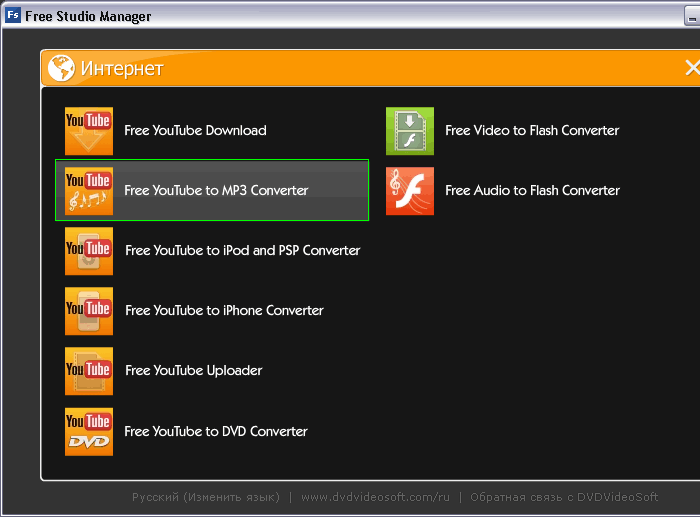
Тут надо выбрать вторую иконку сверху в левом столбце.
Всё, мы в программе «Free YouTube to MP3 Converter».
Теперь надо вставить адрес ролика на YouTube. Для этого надо скопировать этот адрес в буфер обмена, а потом нажать на кнопку «Вставить»:
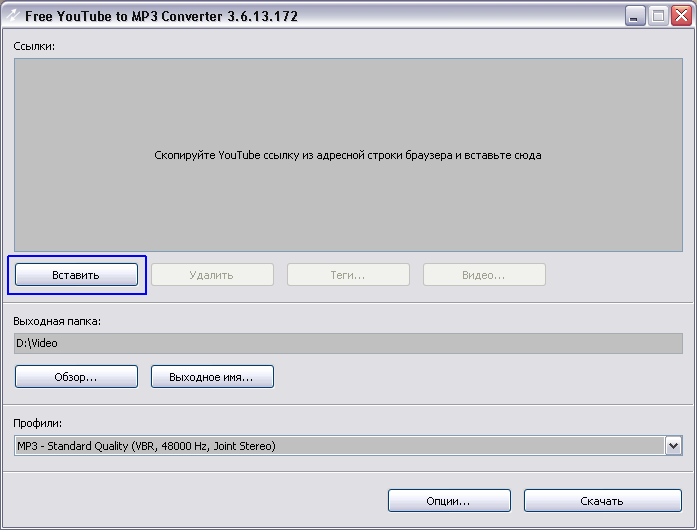
Сразу замечу, что можно вставить сразу адресов.
После вставки программа на какое-то время задумывается, а потом добавляет ролик в список:
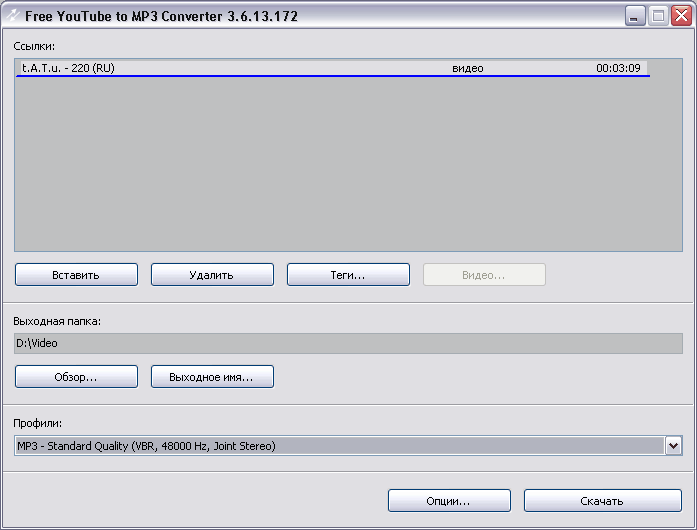
Для каждого ролика в списке можно заранее задать теги для mp3-файла.
Для этого надо сначала выделить ролик из списка, потом нажать на кнопку «Теги»:
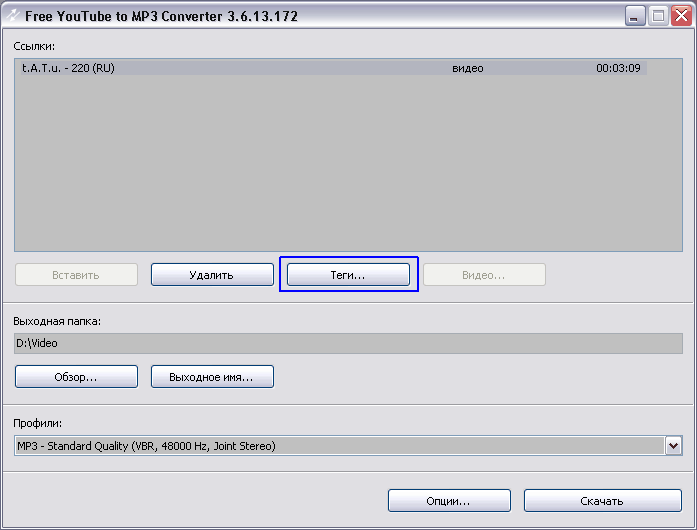
А потом заполнить их необходимой информацией:
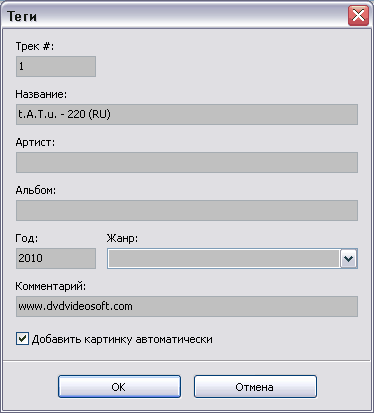
Если это, конечно, вам надо. При загрузке плейлистов и прочего, когда на одну ссылку приходится несколько роликов, эта опция недоступна.
После этого с помощью кнопки «Обзор» нужно задать место и имя получаемого mp3-файла.
Нажав кнопку «Выходное имя» можно задать параметры выходного имени файла:

После этого остаётся только выбрать качество получаемого mp3-файла:

После этого можно нажать на кнопку «Скачать».
Начнётся скачка файла:
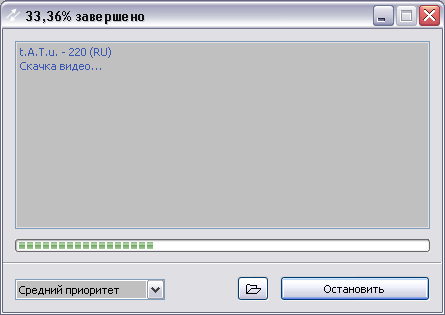
Через какое-то время скачка завершится:

Вот и всё! Нужный ролик в виде музыки скачан к вам на компьютер.
Ранее на эту тему
Как скачать видео с YouTube сразу в формате «avi»?
Программа «Free Studio»
Как скачать видео с YouTube в высоком качестве?